كيفية تحميل ملفات PDF على ووردبريس
نشرت: 2022-06-13عندما يتعلق الأمر بأنواع وسائط WordPress ، فإن نصيب الأسد من الاهتمام يذهب إلى الصور والفيديو. هذا أمر منطقي ، لكنه يفتقد إلى نوع ملف قيم ومفيد قد ترغب في إعادة النظر فيه - تنسيق المستند المحمول (PDF). الخبر السار هو أنه من السهل تحميل ملفات PDF إلى WordPress وعرضها.
أصبح الآن محرر Block أمرًا شائعًا في الكثير من مواقع WordPress على الويب ، ولديك وقت أسهل فيما يتعلق بتحميل ملفات PDF وعرضها. في الواقع ، تكون العملية أكثر انسجامًا مع أنواع الوسائط الأخرى ، عندما لم تكن كذلك من قبل. ومع ذلك ، لا يزال بإمكان المكونات الإضافية تنفيذ الوظائف نيابة عنك ، غالبًا مع مجموعة ميزات وتنفيذ أكبر.
خلال هذا البرنامج التعليمي ، سوف نوضح لك كيفية تحميل ملفات PDF إلى WordPress. إذا كان هذا مفهومًا جديدًا بالنسبة لك ، فراجع القسم الأول ، الذي يتحدث عن فوائد استخدام ملفات PDF على موقعك.
لماذا تريد تحميل ملفات PDF إلى WordPress
في كثير من الحالات ، يكون ملف PDF مستندًا كاملاً بالفعل. يستخدم نصًا غنيًا ووسائط لتغليف موضوع ما ، لذلك سترغب غالبًا في الحفاظ على الطريقة التي يظهر بها ملف PDF ويقرأه.
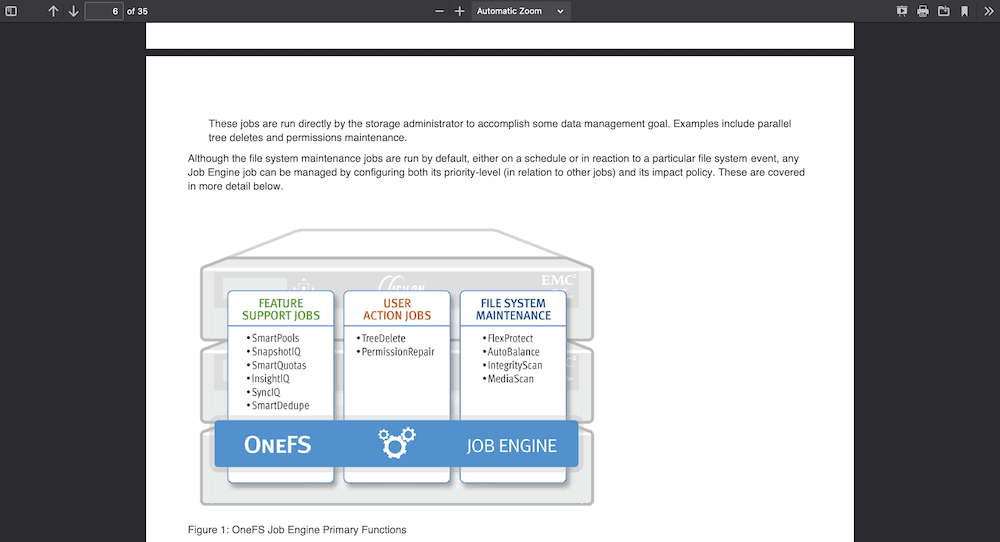
ومع ذلك ، فإن الملف ليس جيدًا إذا كان موجودًا على جهاز الكمبيوتر الخاص بك. من أجل تقديمه لزوار الموقع ، هناك إغراء لإعادة إنشاء ملف PDF هذا كمنشور أصلي على موقعك. إنه أمر مفهوم ، لكنه يأتي مع بعض العيوب. بالنسبة للمبتدئين ، يمكن أن يستهلك وقتك وسعتك ، وقد لا تنسخ المستند بالكامل.
بدلاً من ذلك ، يتيح لك WordPress تحميل ملفات PDF وإظهارها بأقل قدر من الضجة. هناك بعض الفوائد التي يجب مراعاتها:
- بالطبع ، ستقدم تلك المستندات التي لديك بالفعل نفس المستوى من القيمة. علاوة على ذلك ، يمكنك تقديمها كما هي ، دون إرفاق أي من تكاليف النسخ المتماثل أو الجهد المبذول.
- لم يعد ملف PDF مستندًا سلبيًا بعد الآن. يمكنك توفير قدر من التفاعل مثل المنشور الأصلي أو الصفحة.
- هناك مكاسب في الكفاءة عند تحميل ملف PDF إلى WordPress ، لأن هذا الملف يمكن أن يعيش على عدد من الصفحات. هذا يعني أنك لست بحاجة إلى تكرار الوظيفة في مكان آخر (نموذج الاشتراك هو مثال جيد على ذلك).
إذا كنت تعمل في مجالات تنتج فيها مستندات مادية أو رقمية - مصممو رسومات وكتاب وغير ذلك - يمكنك تقديم عينة من عملك كملف PDF للتنزيل. ومع ذلك ، سترغب في تحسين هذا الملف تمامًا كما تفعل مع أشكال الوسائط الأخرى.
كيفية تحسين ملفات PDF الخاصة بك لتقديم أفضل تجربة
يمكن أن يكون حجم ملفات PDF عشرة أو 20 ضعف حجم صفحة الويب الإجمالية ، وهو أمر منطقي بالنظر إلى مدى ثراء هذه المستندات. على هذا النحو ، هناك بعض النصائح التي يمكننا تقديمها لجعل ملفك مثاليًا قبل تحميل ملف PDF إلى WordPress:
- الطباعة مهمة. التزم بنفس الإرشادات مثل المحتوى الآخر ، ولا تستخدم أكثر من محرفين للمستند الخاص بك. سيساعد هذا في اتساق وثيقتك أيضًا.
- تحسين الصورة. تذكر أن الصور الموجودة في ملف PDF الخاص بك يجب أن يكون لها نفس التحسين كما تفعل لصفحة الويب. هذا هو أحد المجالات حيث يمكنك قطع أجزاء ضخمة من حجم ملف PDF الخاص بك.
- إجراء تحسين جيد لمحركات البحث (SEO). يمكن أن يكون لكتابة ملف PDF الخاص بك نفس فهرسة صفحة الويب ، لذلك ستحتاج إلى الالتزام بممارسات تحسين محركات البحث الجيدة داخل ملفك.
كخطوة أخيرة ، يجب عليك تشغيل ملف PDF نفسه من خلال أداة تحسين. هناك القليل منها في السوق - على سبيل المثال ، ShortPixel ( استخدم قسيمة ShortPixel الحصرية للحصول على رصيد إضافي بنسبة 50٪ ) تجعلها رائعة:
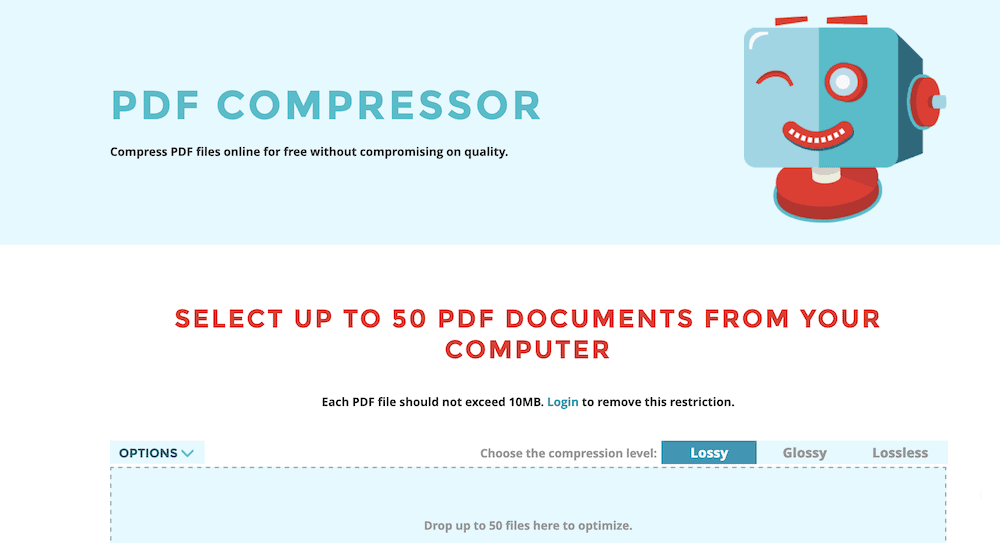
بمجرد أن يكون لديك ملف جاهز وسهل ، يمكنك تحميله على WordPress - ولن يستغرق الأمر أكثر من دقيقة.
كيفية تحميل ملفات PDF على ووردبريس (طريقتان)
خلال ما تبقى من هذا المنشور ، سوف نوضح لك كيفية تحميل ملفات PDF إلى WordPress. هناك طريقتان يجب مراعاتهما ، وسنتناول كلاهما:
- استخدم الوظيفة الأصلية لـ WordPress لتحميل ملف PDF الخاص بك.
- قم بتثبيت مكون إضافي لمساعدتك في تحميل ملف PDF الخاص بك ، والاستفادة من وظائفه الأعمق أيضًا.
أولاً ، يمكننا أن نظهر لك النهج الأصلي. لنبدأ في WordPress Block Editor.
1. قم بتحميل ملف PDF إلى WordPress بدون البرنامج المساعد
كنا نجادل في أن وظيفة WordPress الأصلية جيدة بما يكفي لمعظم المستخدمين الذين يرغبون في تحميل ملفات PDF. هناك عدة طرق لتحويل ملف PDF إلى WordPress. على سبيل المثال ، يمكنك التحميل إلى مكتبة الوسائط كما تفعل مع الصور والفيديو:
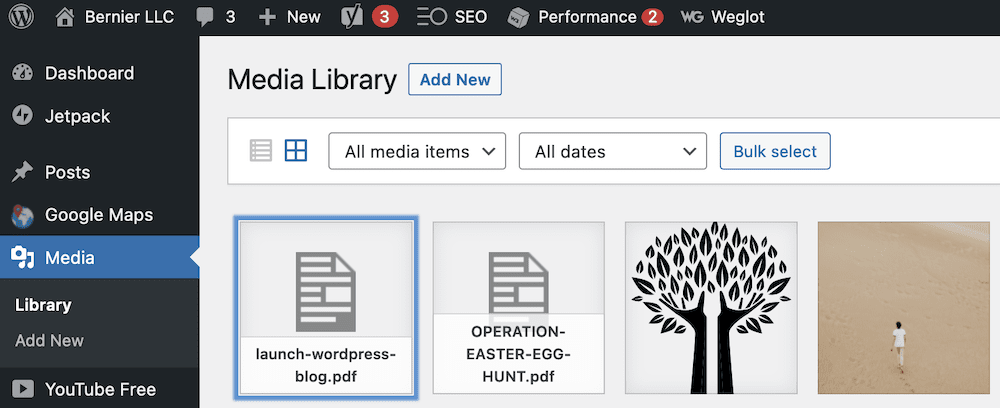
ومع ذلك ، إذا كنت تستخدم File Block ، فيمكنك تخطي هذه الخطوة والتحميل مباشرة من Block Editor:
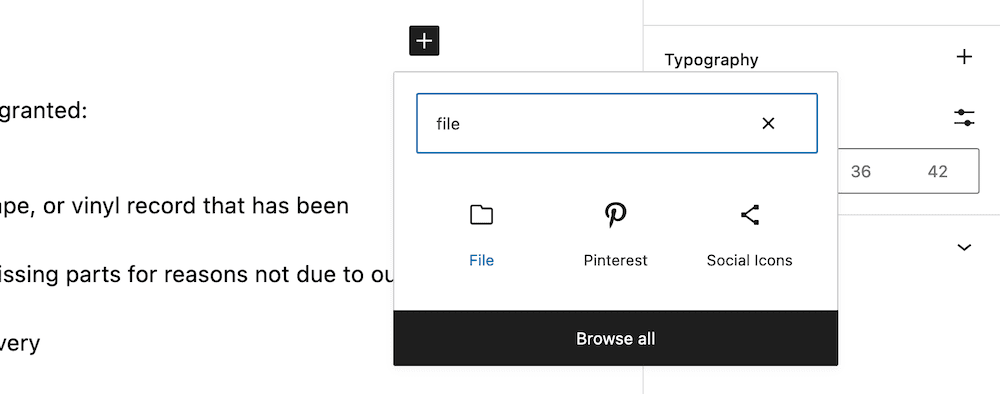
تسير العملية كما قد تتوقع:
- ابحث عن File Block وأضفه إلى المحتوى الخاص بك.
- اختر ملف PDF الخاص بك باستخدام برنامج التحميل.
هذا هو كل ما تحتاجه - يجب أن يتم عرض الملف داخل المحتوى الخاص بك ، وعند هذه النقطة يمكنك متابعة الكتابة أو العمل باستخدام الخيارات لتخصيص مظهره. سيكون لدينا المزيد عن هذا لاحقًا.
2. استخدم البرنامج المساعد لتحميل ملفات PDF الخاصة بك
بالطبع ، يتيح لك WordPress توسيع وظائفه باستخدام المكونات الإضافية ، وهذا صحيح إذا كنت تريد تحميل ملفات PDF. الوظيفة الأصلية جيدة ، لكنها تعاني في بعض المجالات:

- لا يتمتع أمان ملفك بنفس الحماية مقارنة بالحلول الأخرى. هذا لأنه يتيح الطباعة والتنزيلات ، مع عدم وجود طريقة حقيقية لإيقاف تشغيله.
- تعد قراءة ملف PDF باستخدام بيئة خالية من الإلهاء خيارًا جيدًا لتقديمه ، لكن حل WordPress الأصلي لا يسمح بذلك.
بدلاً من ذلك ، قد ترغب في التفكير في مكون إضافي. هناك القليل منها في السوق - EmbedPress هي واحدة شائعة:
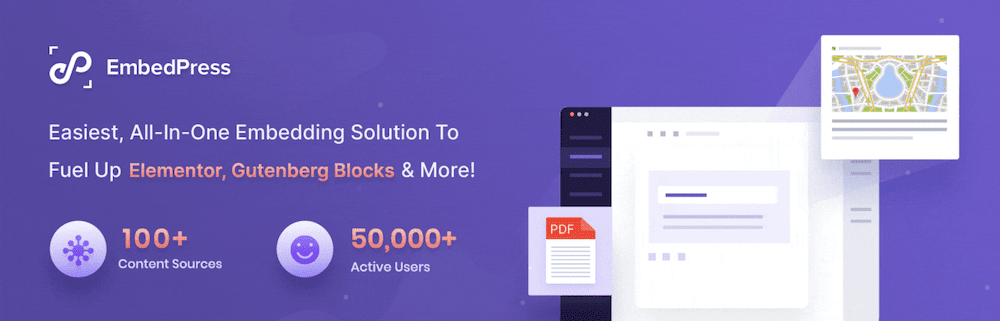
سيبحث بعض المستخدمين أيضًا في المكون الإضافي Embed Any Document:
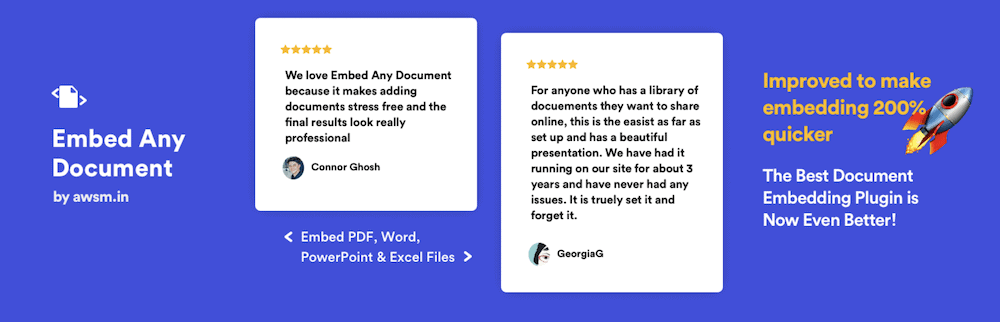
ومع ذلك ، فإننا نحب PDF Embedder:
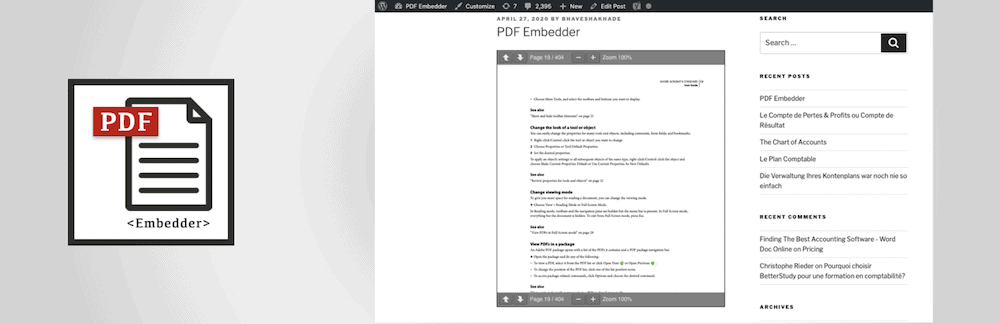
هذا بسبب وجود تحديثات منتظمة ، وعدد كبير من التثبيتات النشطة ، ويأتي مع مئات المراجعات الرائعة من المستخدمين الآخرين. ما هو أكثر من ذلك ، فهو يقدم قدر ما يقدمه خيار WordPress الأصلي ، مع سد الثغرات التي يفتقدها.
للبدء ، ستقوم بتثبيت وتنشيط المكون الإضافي بنفس الطريقة مثل أي مكون آخر. من هناك ، يمكنك التوجه إلى المنشور أو الصفحة الخاصة بك ، وتحديد موقع PDF Embedder Block:
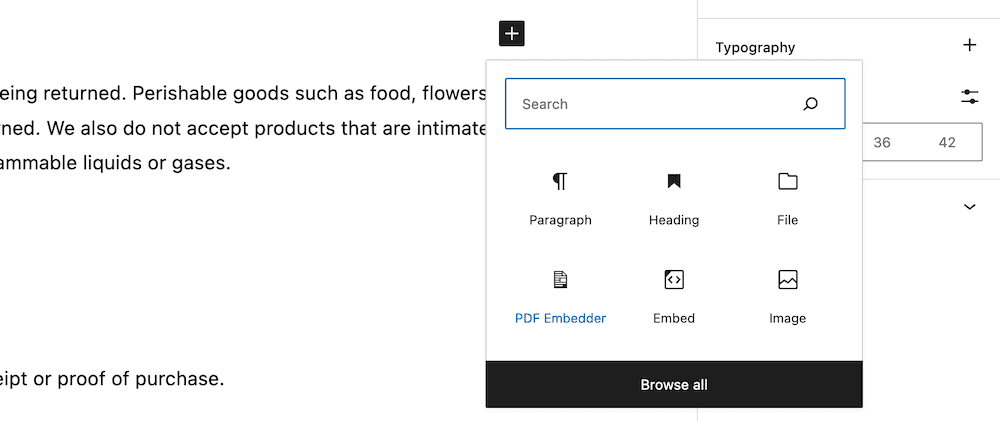
بعد ذلك ، افتح مكتبة الوسائط من الواجهة وقم بتحميل ملف PDF الخاص بك:
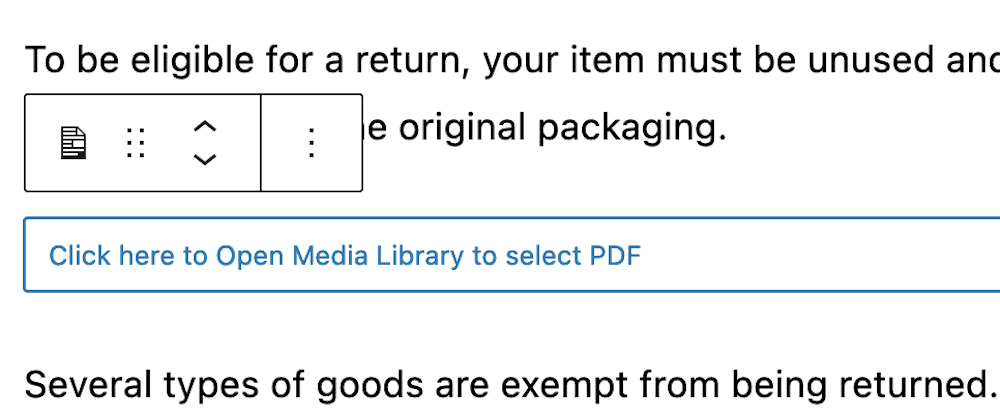
هذا هو كل ما عليك القيام به ، على الرغم من أنك ستلاحظ أن PDF Embedder لا يقدم تمثيلاً للمشاهد داخل محرر الكتلة. ومع ذلك ، إذا قمت بسحب معاينة ، فسترى العارض في مكانه:
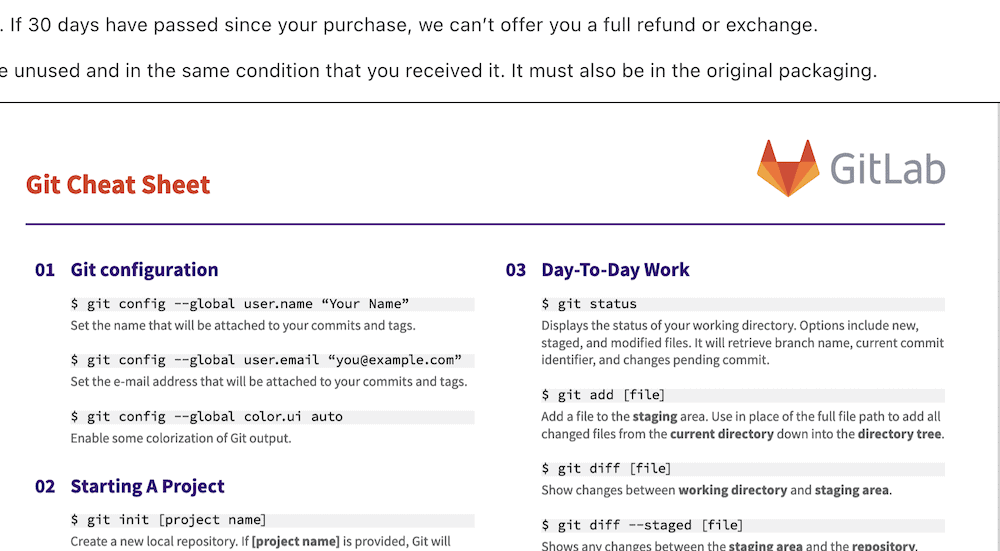
في هذه المرحلة ، يمكنك الاستمرار في مهامك الأخرى حيث تكتمل عملية التحميل! ومع ذلك ، هناك المزيد الذي يمكنك القيام به لتقديم ملفات PDF الخاصة بك في ضوء أكبر. سننظر في هذا بعد ذلك.
كيفية تخصيص الشكل والوظيفة لملفات PDF الخاصة بك
اعتمادًا على الحل المفضل لديك ، ستكون هناك خيارات متاحة لتخصيص شكل ومظهر عارض PDF الخاص بك. على سبيل المثال ، يقدم الحل الأصلي لـ WordPress عددًا قليلاً من خيارات الحظر:
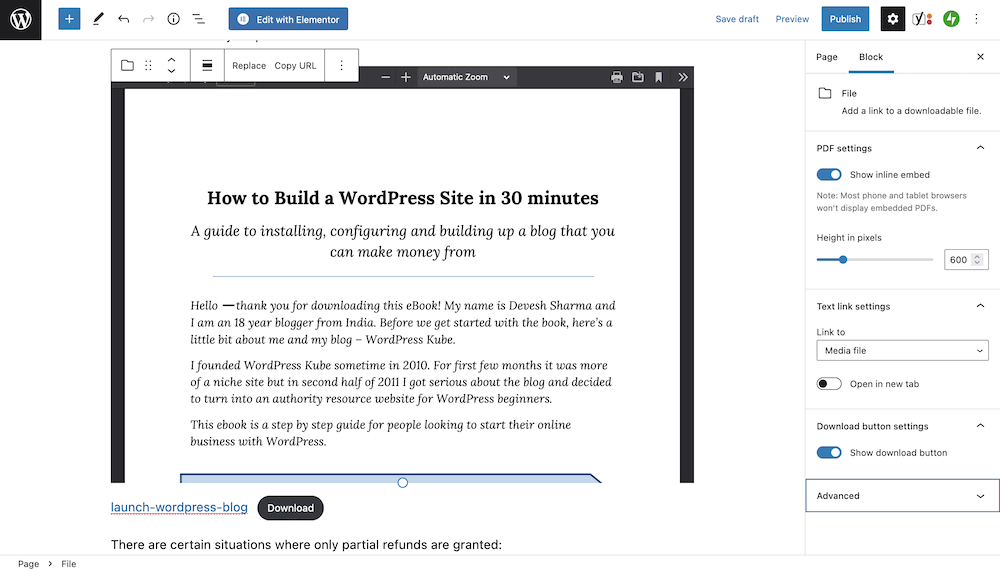
هنا ، لديك مفتاح تبديل لإظهار التضمين المضمن بالكامل. هذا مفيد للاتساق بين أحجام الشاشات ، لأن معظم الشاشات الأصغر لن تظهر عارض PDF. ستتمكن أيضًا من تغيير ارتفاع العارض ليلائم المحتوى والمتطلبات الخاصة بك.
ومع ذلك ، بخلاف زر التنزيل ، لن يكون هناك الكثير الذي يمكنك فعله بملفك. يعد حل WordPress عمليًا ، ولكن يمكن لمكوِّن إضافي مثل PDF Embedder أن يأخذ هذه الوظيفة ويعمل بها.
لن تظهر الخيارات الموجودة في Block Editor كثيرًا - فقط بعض إعدادات الأبعاد وشريط الأدوات. ومع ذلك ، ستوفر لك شاشة الإعدادات> PDF Embedder المزيد من الخيارات اعتمادًا على ما إذا كنت تشتري إصدارًا متميزًا من المكون الإضافي:
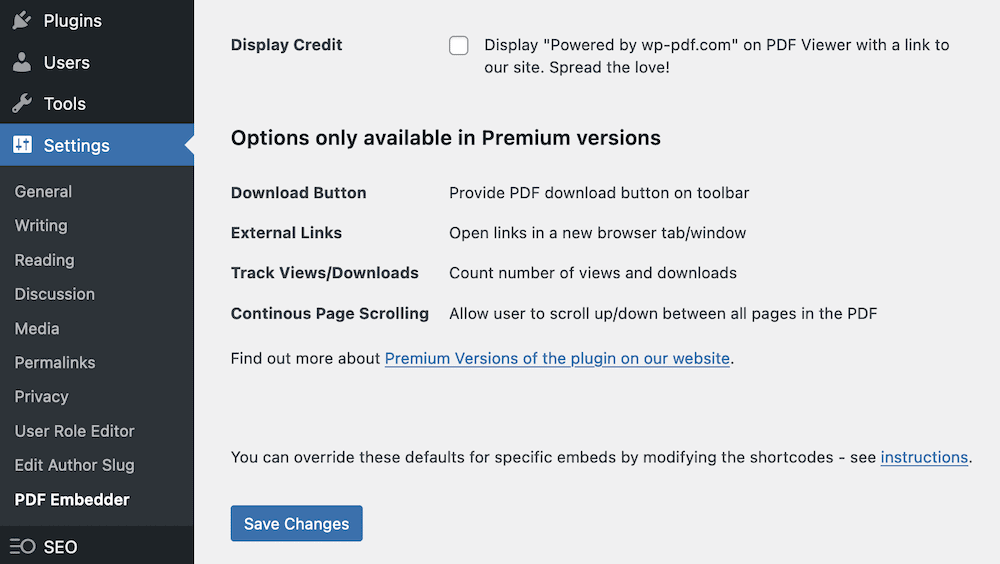
يمنحك هذا (باعتراف الجميع) بعض الوظائف التي يقدمها حل WordPress الأصلي مجانًا ، مثل زر التنزيل. ومع ذلك ، يمكنك الحصول على المزيد من ميزات "جودة الحياة" للمستخدمين. على سبيل المثال ، يمكنك السماح لهم بفتح ملفات PDF في علامات تبويب جديدة ، وتوفير التمرير المستمر للصفحة ، وحتى تتبع العروض التي تحصل عليها ملفاتك.
إذا كان لديك الكثير من ملفات PDF وتريد طريقة قوية لعرضها وإدارتها ، يمكن أن يوفر المكون الإضافي المتميز خيارًا قابلاً للتطبيق.
تغليف
عندما تفكر في وسائط WordPress ، ستكون الصور والفيديو هي أول ما يخطر ببالك. ومع ذلك ، يمكن أن توفر ملفات PDF تفاعلًا ثريًا - مثل صفحة الويب الأصلية. إذا كان لديك بالفعل ملفات PDF في متناول اليد ، فيمكن أن تكون طريقة رائعة لتقديم محتوى جديد دون بذل الكثير من الجهد. والأفضل من ذلك ، أن WordPress يقدم دعمًا كاملاً لملفات PDF ، ويمكن أن يتيح لك عرضها بما يتماشى مع المحتوى الآخر الخاص بك.
خلال هذا المنشور ، نظرنا في كيفية تحميل ملفات PDF إلى WordPress. في حين أن الحل الأصلي جيد ، يمكنك أيضًا تثبيت مكون إضافي مثل EmbedPress أو PDF Embedder لمنحك المزيد من الخيارات. نحن نحب المكون الإضافي الأخير نظرًا لنهجه في الأمان وثروة تعليقات المستخدمين الإيجابية. ومع ذلك ، بغض النظر عن اختيارك ، يمكن أن يكون تحميل ملفات PDF وعرضها طريقة جيدة لاستخدام هذه المستندات على موقعك.
هل تريد تحميل ملفات PDF إلى WordPress ، وهل ستساعدك هذه المقالة؟ واسمحوا لنا أن نعرف في قسم التعليقات أدناه!
